Inhoud
Basisprincipes
Invoering
4Easysoft Mac-gegevensherstel is een veelzijdige hersteltool voor uw Mac om snel en eenvoudig verloren of verborgen gegevens te herstellen zonder ingewikkelde handelingen. Deze krachtige tool kan alle soorten bestandstypen aan, waaronder muziek, video, audio, documenten, e-mail en andere. Bovendien kunt u een voorbeeld bekijken en de gewenste gegevens selecteren zonder tijd te verspillen. U kunt ook de extra functie gebruiken om gegevens van iPhone- en Android-apparaten te herstellen.
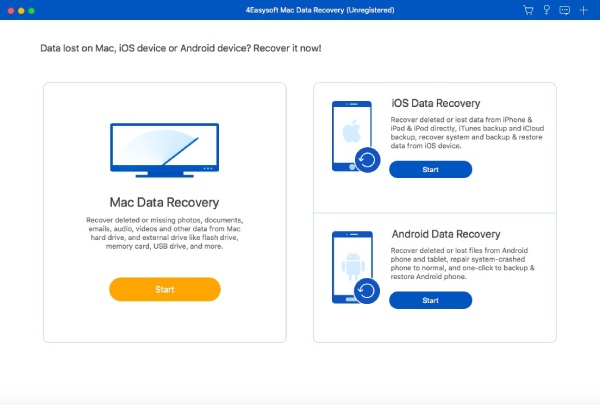
Aankoop en registratie
Om toegang te krijgen tot alle krachtige functies in 4Easysoft Mac-gegevensherstel, moet u de volledige licentie aanschaffen door op de knop te klikken Aankoop knop met een winkelwagenpictogram op de hoofdinterface. Klik na de aankoop op de Register knop met een sleutelpictogram om uw e-mailadres en de registratiecode die u zojuist hebt gekregen in te voeren. Klik ten slotte op de Register knop om te voltooien.
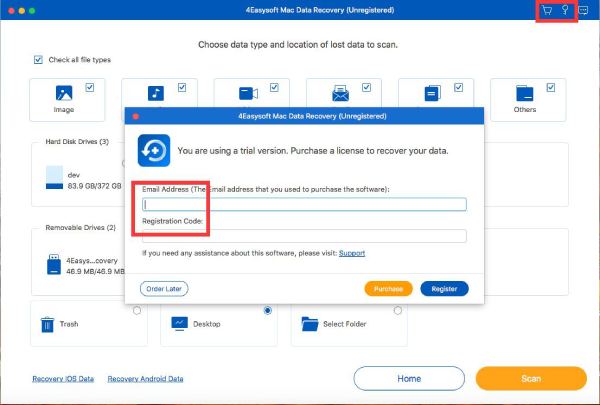
Update
Handmatige update: Klik op de Hulp knop in het bovenste menu en klik op de Vink Bijwerken aan knop. Als er een update is naar de nieuwste versie, kunt u deze handmatig downloaden naar uw behoefte.
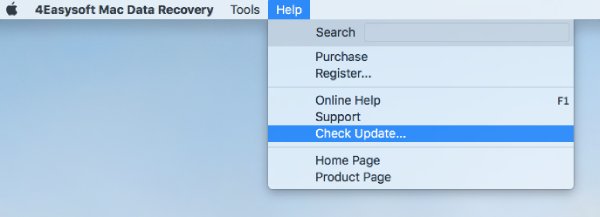
Automatische update: Onder de 4Easysoft Mac-gegevensherstel menu, kunt u op klikken Voorkeuren knop. Wanneer een nieuw venster verschijnt, kunt u het vinkje aanvinken Controleer automatisch voor updates knop voor regelmatige controle elke keer dat u het programma start. Bovendien kunt u de automatische update inschakelen wanneer u het programma afsluit zonder verdere handelingen.
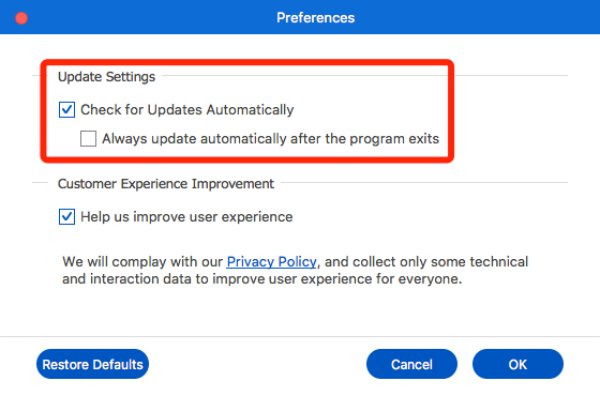
Voorkeuren
Klik op de 4Easysoft Mac-gegevensherstel menu en dan de Voorkeuren knop. Nu kunt u ervoor kiezen om de Verbetering van de klantervaring instellingen. Het is gegarandeerd dat uw privacy niet wordt gelekt tijdens het proces. U kunt deze functie natuurlijk op elk gewenst moment in- of uitschakelen.
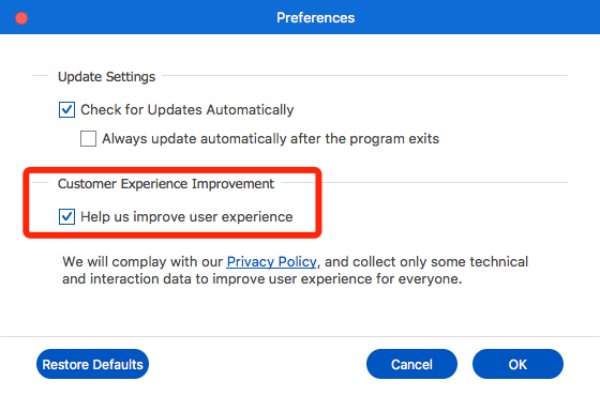
Herstel alle gegevens
4Easysoft Mac-gegevensherstel is een eenvoudig te gebruiken programma waarmee u verloren gegevens kunt herstellen, zoals afbeeldingen, audio, video's, e-mails, documenten en meer. Naast de bestandstypen kunt u ook de gewenste locatie selecteren om gegevens te herstellen, waaronder harde schijven, externe flashdrives, prullenbak, bureaublad en geselecteerde mappen. Hier zijn de stappen:
Stap 1: Kies locatie en bestandstype
Klik op de Begin knop onder Mac Data Recovery. Vervolgens kunt u alle bestandstypen kiezen of de gewenste selecteren uit afbeelding, audio, video, e-mail, enz. U kunt ook de gewenste locatie kiezen om gegevens te herstellen van het bureaublad van de computer, de harde schijf, de verwisselbare schijf, de prullenbak en meer. Klik vervolgens op de Scannen knop om te starten.
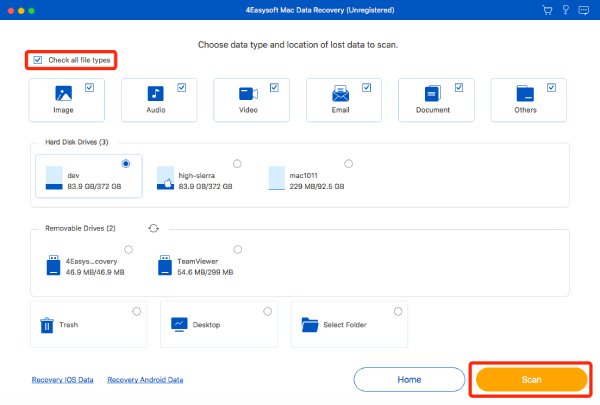
Stap 2: Sta het scanproces toe
Er verschijnt een venster om het scanproces aan te vragen. U kunt de eenvoudige handleiding volgen om uw Mac-wachtwoord in te voeren om het gegevensherstel voort te zetten.
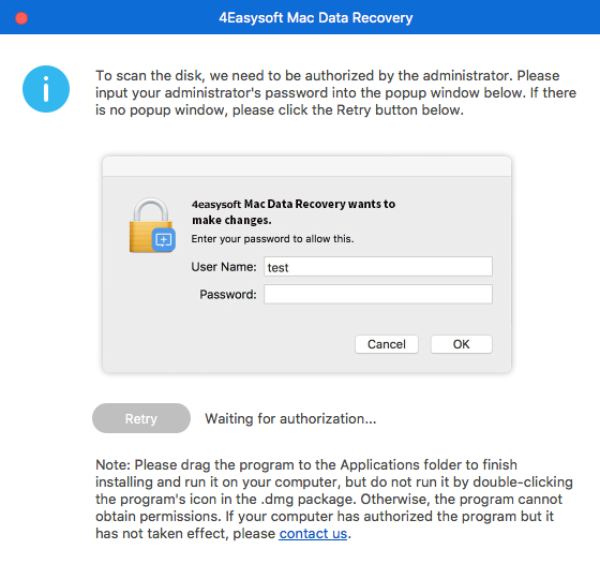
Stap 3: Scan snel alle gegevens
Dit programma scant automatisch alle gekozen bestanden in een paar minuten. U kunt het proces bekijken in de bovenste banner. Bovendien, als u de gewenste gegevens vindt, kunt u het scannen op elk gewenst moment pauzeren of stoppen.
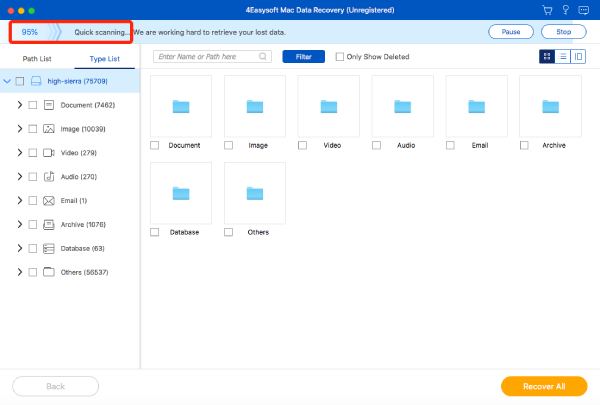
Stap 4: Selecteer de gewenste gegevens
In het linkerdeelvenster kunt u de gewenste gegevens vinden Padlijst of Typelijst. Kies een van de bestandstypen en selecteer het gewenste formaat, zodat u ze snel kunt vinden.
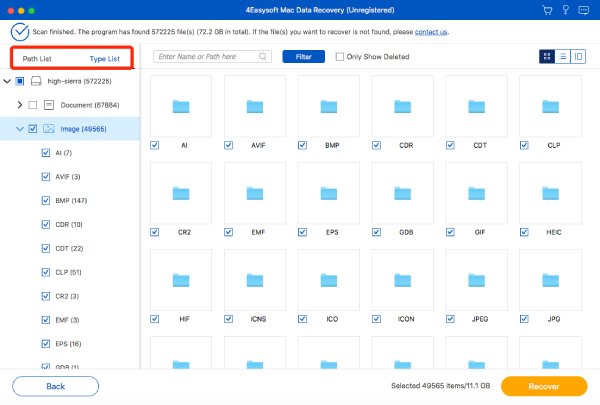
Bovendien kunt u op de Filter knop om de gewenste gegevens nauwkeurig te vinden. Voer gewoon de informatie in over de extensie, videoduur, aanmaak- of wijzigingsdatum, enz. Klik ten slotte op de Toepassen knop om door te gaan.
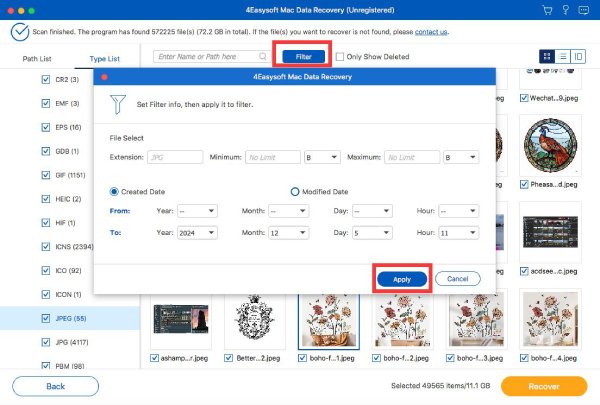
Stap 5: Bekijk een voorbeeld van de geselecteerde gegevens
Klik op de Inhoud knop in de rechterbovenhoek, die u de gedetailleerde metadata van alle bestanden laat zien. U kunt ook inzoomen op de afbeeldingen of video's om ze op een groot scherm te bekijken. De standaard Miniatuur selectie is ook handig voor u om snel de mogelijke bestanden te vinden.
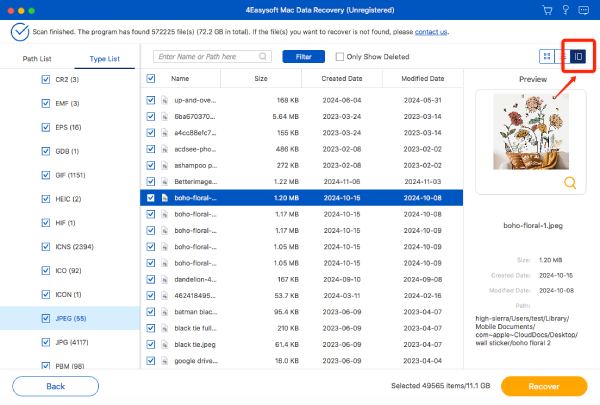
Stap 6: Gegevens herstellen naar de gewenste map
Klik op de Herstellen knop en kies de gewenste map om de gegevens op te slaan. Na een paar minuten van het proces, zullen de herstelde gegevens automatisch verschijnen met de bestandsmap.
 Voor ramen
Voor ramen Voor Mac
Voor Mac Gratis online oplossingen
Gratis online oplossingen